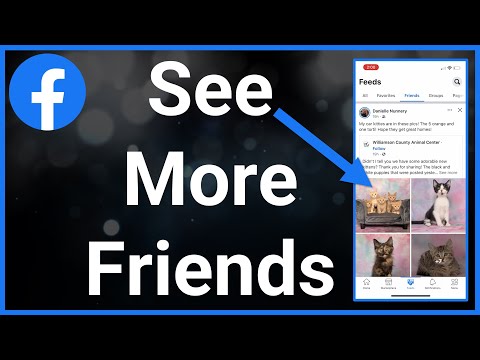Denna wikiHow lär dig att lägga till ett konto i Messenger så att du kan skicka och ta emot meddelanden med dina olika Facebook -konton.
Steg

Steg 1. Öppna Messenger
Det är en vit app med en blå pratbubbla.
Om du inte är inloggad uppmanas du att göra det

Steg 2. Tryck på knappen Profil
Det är en blå cirkel med konturen av en person i det övre vänstra hörnet. Detta öppnar din profilsida.

Steg 3. Tryck på Byt konto
Det är längst ner på sidan. Det öppnar en sida som listar alla konton du har kopplat till Messenger.
Om du inte ser Byt konto alternativ, uppdatera din Messenger -app.

Steg 4. Tryck på +
Det är längst upp till höger på sidan. De Lägg till ett konto fönstret dyker upp.

Steg 5. Ange informationen för det konto du vill lägga till
Du behöver e -postadressen eller telefonnumret och lösenordet som är kopplat till kontot.

Steg 6. Tryck på OK
Det är längst ner till höger på Lägg till ett konto fönster. De Kräv lösenord fönstret dyker upp.

Steg 7. Tryck på Kräv för att kräva ett lösenord
Du måste ange ditt lösenord varje gång du byter till det här kontot.
-
Om du inte vill ange ditt lösenord varje gång trycker du på Kräv inte.

Steg 8. Tryck på Fortsätt som [användarnamn]
Detta öppnar kontoets startskärm. Du har lagt till det här kontot i Messenger.
- Om du får ett "Session Expired" -fönster trycker du på OK, ange sedan kontoinloggningsinformationen igen.
- För att växla mellan konton, från startskärmen, gå till Profil → Byt konto och tryck på det konto du vill använda.
Tips
- Ditt Messenger -lösenord är detsamma som ditt Facebook -lösenord.
- Du kan lägga till upp till fem Facebook -konton i Messenger.
- Av säkerhetsskäl krävs alltid ett lösenord för att byta konto.